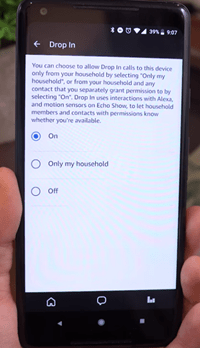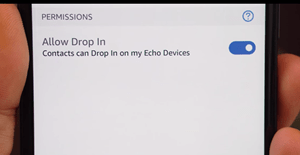بطريقة ما ، تسمح لك Amazon بأخذ كاميرا Echo Show الخاصة بك أينما ذهبت. طالما لديك اتصال لائق بالإنترنت ، ستتمكن من معاينة البث المباشر من جهازك.

من المسلم به أن القيام بذلك ليس بديهيًا تمامًا وهناك بعض الإعدادات التي يجب تعديلها ، ولكننا سنأخذك خلال عملية الإعداد في كل خطوة على الطريق حتى تتمكن من الاتصال بسرعة بجهاز Echo الخاص بك ، أينما كنت.
هيا بنا نبدأ.
هل يمكنني عرض كاميرا Echo Show من هاتفي؟
Drop In هي ميزة تتيح للآخرين الظهور على شاشة Echo Show دون سابق إنذار. لا يوجد رنين - يظهر المتصل فقط على شاشتك ويمكنه رؤية وسماع كل ما يحدث.
يبدو كل هذا وكأنه كارثة في الخصوصية تنتظر حدوثها ، ولكن هناك جانب مضيء. بادئ ذي بدء ، يتم إيقاف Drop In افتراضيًا وحتى عند تمكينه ، يمكن فقط لجهات الاتصال التي تسمح بها الاستفادة من هذه الميزة. بمعنى آخر ، يمكنك التحكم في من يمكنه استخدام Drop In على Echo الخاص بك.
بغض النظر عن مخاوف الخصوصية ، تمنحك هذه الميزة خيار الاتصال بجهاز Echo الخاص بك عن بُعد ومعرفة ما يحدث في غرفة معينة.
باستخدام Drop In
للبدء ، ستحتاج إلى تنزيل تطبيق Alexa وتثبيته على هاتفك الذكي. إذا كنت تستخدم التطبيق بالفعل ، فانتقل إلى PlayStore أو App Store وتأكد من تحديث التطبيق.
بعد ذلك ، يمكنك المتابعة لإعداد Drop In:
- قم بتشغيل تطبيق Alexa وانقر فوق رمز همبرغر للكشف عن القائمة.
- يختار إعدادات واختر برنامج Echo Show الذي ترغب في تمكين Drop In من أجله. صدى يقع تحت الأجهزة التبويب.

- في قائمة الإعدادات ، حدد ملف اسقط فى الميزة واختيار تشغيل للسماح لجهات الاتصال بالتنزيل.
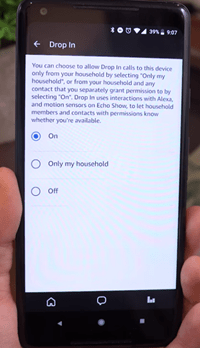
- عد وضرب المحادثات أسفل الشاشة واختر رمز الشخص الذي تريد الوصول إليه جهات الاتصال.
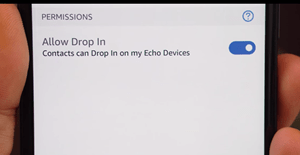
- حدد جهة اتصال واضغط على الزر بجوار يمكن لجهات الاتصال الدخول على أجهزة الصدى الخاصة بي لتبديله.
توجد معلومات الاتصال الخاصة بك في الجزء العلوي من قائمة جهات الاتصال الخاصة بك ، وقد تحتاج إلى السماح لها يدويًا بتطبيق Drop In. عند التمكين ، يتم منح أذونات Drop In لجميع أفراد الأسرة في حساب معين.
هذه الميزة متاحة في جميع أجهزة Echos ، وليس فقط في سلسلة Show. إذا كان الصدى لا يحتوي على كاميرا ، فإن النظام يسقط على الميكروفون ومكبرات الصوت.
كيفية استخدام Drop In
بمجرد الانتهاء من إعداد كل شيء ، فإن Droping In على Echo Show الخاص بك سيكون سهلاً للغاية. افتح تطبيق Alexa وانقر على أيقونة فقاعة الكلام للوصول إلى قائمة المحادثات ، ثم حدد Drop In وسترى قائمة بجميع الأجهزة المتاحة. انقر على برنامج Echo Show وستتمكن من المشاهدة الحية وسماع كل شيء في نطاق الجهاز.
بصرف النظر عن الإسقاط من هاتفك الذكي ، يمكنك أيضًا القيام بذلك بين عرضين من عروض الصدى. ما عليك سوى قول "Alexa ، Drop In في المنزل / المكتب / غرفة الأطفال" وسيتم إنشاء الاتصال في بضع ثوانٍ. إذا منحك أحد المستخدمين الإذن ، فاستخدم "Alexa ، Drop In على [اسم جهة الاتصال]" بدلاً من ذلك.

ميزات الإسقاط
يقدم Drop In بعض الميزات التي يمكن أن تكون ملائمة جدًا لمالكي برنامج Echo Show.
أولاً ، لا تتفاجأ إذا أصبحت شاشة Drop In متجمدة لبضع ثوان عند إنشاء اتصال. هذه ميزة أمان تتيح للطرف الآخر الاستعداد قبل بدء الدردشة معك.
بالإضافة إلى ذلك ، تحتوي أجهزة Echo أيضًا على إشعار "نشط مؤخرًا" الذي يستخدم مستشعرات حركة مدمجة لمعرفة ما إذا كان شخص ما بالقرب من الجهاز. قد يبدو هذا كطريقة أخرى لانتهاك خصوصيتك ، ولكنه قد يكون مفيدًا لأغراض تتعلق بأمن المنزل.
هناك أيضًا خيار لإيقاف تشغيل الكاميرا. عند استخدام تطبيق Alexa ، ما عليك سوى النقر على زر الكاميرا لتعطيله. إذا كنت تحاول الوصول إلى Echo Show الخاص بك من Echo آخر ، فقط قل ، "Video off".
ملحوظة: يحتوي برنامج Echo Show 5 على شاشة فعلية تغطي كاميرا الجهاز. تأكد من إيقاف تشغيل الشاشة عندما تريد الوصول إلى الجهاز عن بُعد.
افكار اخيرة
في وقت كتابة هذا التقرير ، كانت الطريقة الوحيدة لعرض كاميرا Echo Show هي عبر ميزة Drop In. سيكون من الرائع أن يكون لديك امتيازات إدارية والوصول إلى الكاميرا بنقرة واحدة ، ولكن في الوقت الحالي ، هذا هو خيارك الأفضل.
أين تحتفظ ببرنامج Echo Show الخاص بك؟ هل فكرت بإضافة كاميرات مراقبة ذكية إلى منزلك؟ أعطنا اثنين سنتك في قسم التعليقات أدناه.